कई उपयोगकर्ता महत्वपूर्ण सूचनाओं और विचारों को संक्षेप में लिखने के लिए नोटपैड ++ पर भरोसा करते हैं जो अचानक उनके दिमाग में तब आते हैं जब वे जल्दी में होते हैं या उनके पास पूरे वाक्य लिखने का समय नहीं होता है। अन्य उपयोगकर्ता स्रोत कोड को संपादित करने के लिए Notepad++ का उपयोग करते हैं।
बेशक, कोई भी अपने नोट्स या स्रोत कोड को खोना पसंद नहीं करता है जिसे उन्होंने संपादित करने में घंटों बिताए।
तो, यदि नोटपैड++ आपके संपादनों या फ़ाइलों को सहेजने में विफल रहता है, तो आप क्या करते हैं?
नोटपैड को ठीक करें ++ मुद्दों को बचाएं
1. सत्र स्नैपशॉट और आवधिक बैकअप अक्षम करें
यदि आपने नोटपैड ++ को फिर से इंस्टॉल किया है या आपने नोटपैड ++ को नवीनतम संस्करण में अपडेट किया है, तो यह सुविधा डिफ़ॉल्ट रूप से सक्षम है।
परिणामस्वरूप, नोटपैड++ को बंद करने पर आपको बिना सहेजी गई फ़ाइलों को सहेजने के लिए प्रेरित नहीं किया जाएगा। जब आप टूल को फिर से लॉन्च करते हैं, तो बिना सहेजी गई फ़ाइलें आपके पिछले सत्र से स्वचालित रूप से पुनर्स्थापित हो जाएंगी।
अगर यह सेव इश्यू है जो आपको परेशान कर रहा है, तो आपको बस इतना करना है कि नेविगेट करें समायोजन → पसंद→ बैकअप और इस सुविधा को अक्षम करें।
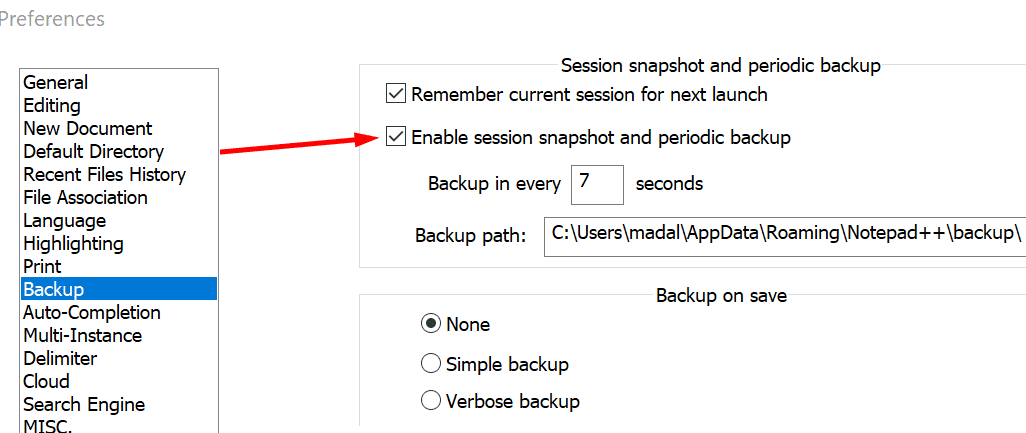
2. सुनिश्चित करें कि फ़ाइल केवल-पढ़ने के लिए नहीं है
यदि आपने उस नोटपैड++ फ़ाइल को सहेजने का प्रयास किया है जिस पर आप काम कर रहे हैं, लेकिन कुछ नहीं होता है, तो जांचें कि क्या आप केवल-पढ़ने के लिए फ़ाइल सहेजने का प्रयास कर रहे हैं।
यदि ऐसा है, तो नोटपैड ++ आमतौर पर कहता है कि यह बचत कर रहा है लेकिन आइकन ग्रे हो जाता है।
जिस फ़ाइल को आप संपादित कर सकते हैं उसमें एक नीला फ़ाइल आइकन होगा, आपके द्वारा संपादित और सहेजी गई फ़ाइल लाल है, जबकि केवल-पढ़ने के लिए फ़ाइल ग्रे रहती है।
वर्कअराउंड के रूप में, संपूर्ण दस्तावेज़ को कॉपी करें, एक नया दस्तावेज़ खोलें और उस टेक्स्ट में पेस्ट करें जिसे आपने अभी कॉपी किया है। अब आपको नई फाइल को सेव करने में सक्षम होना चाहिए।
3. क्लाउड सिंक अक्षम करें
यदि आपके द्वारा संपादित की जा रही फ़ाइल क्लाउड (वनड्राइव, ड्रॉपबॉक्स, आदि) में संग्रहीत है या किसी सिंक क्लाइंट के साथ समन्वयित हो रही है, तो संभव है कि सहेजी गई फ़ाइल पुरानी स्थिति में वापस आ जाए।
ऐसे मुद्दों से बचने के लिए, नोटपैड ++ फ़ाइल को संपादित करते समय अस्थायी रूप से अपना सिंक बंद कर दें। परिवर्तनों को सहेजने के बाद आप समन्वयन को पुन: सक्षम कर सकते हैं।
4. फ़ाइल को सहेजें, इसे बंद करें और इसे फिर से खोलें
कई उपयोगकर्ताओं ने देखा कि जब वे एक नई फ़ाइल बनाते हैं, तो उस पर कुछ टेक्स्ट जोड़ते या कॉपी करते हैं, उसे सहेजते हैं, फिर उसे बाद में संपादित करने का प्रयास करते हैं, तो सहेजने की समस्या होती है।
समस्या यह है कि नोटपैड ++ अन्यथा कहता है, हालांकि सहेजने के बाद परिवर्तनों को ध्यान में नहीं रखा जाता है।
एक उपाय के रूप में:
- एक नई नोटपैड++ फाइल बनाएं
- कुछ पाठ जोड़ें
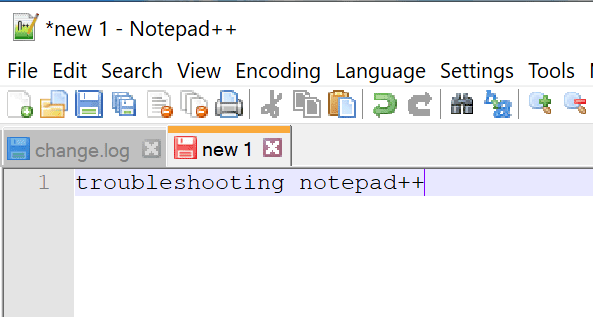
- फ़ाइल सहेजें
-
फ़ाइल बंद करें और पर क्लिक करके इसे फिर से खोलें फ़ाइल → डिस्क से पुनः लोड करें
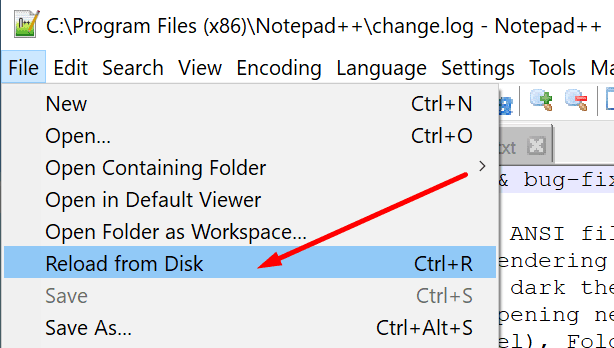
- यह कदम महत्वपूर्ण है इस समस्या को हल करने के लिए, फ़ाइल को फिर से बंद करना और खोलना महत्वपूर्ण है।
- अब आप सामान्य रूप से फ़ाइल का उपयोग कर सकते हैं, नए संपादन अपेक्षित रूप से सहेजे जाने चाहिए।
हमें बताएं कि क्या आप समस्या को ठीक करने में कामयाब रहे।